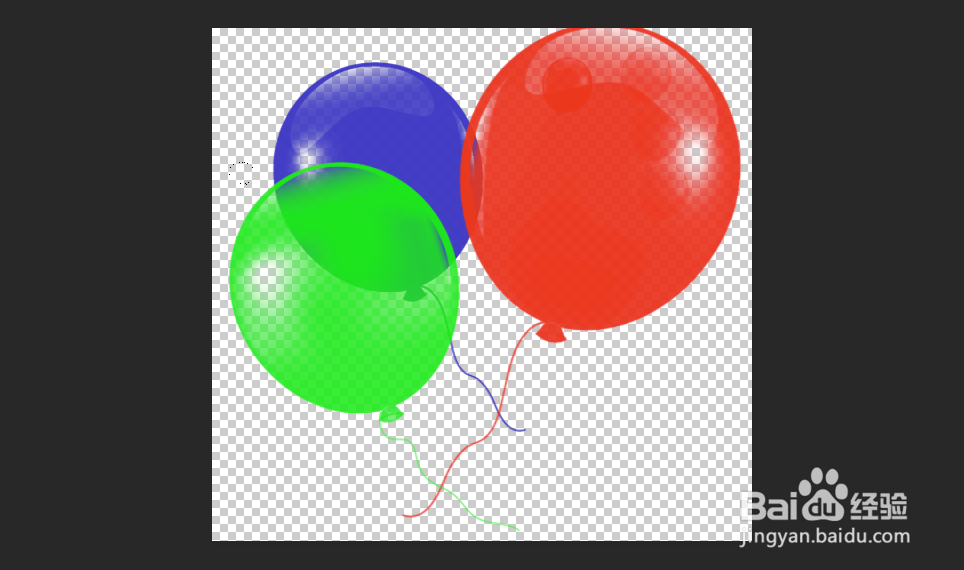1、新建一个画布,然后点击工具栏中的画笔工具
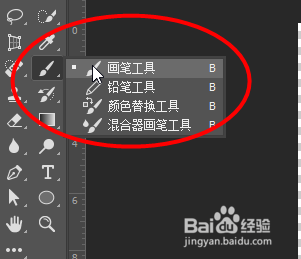
2、接着点击辅助栏中选中“气球”形状
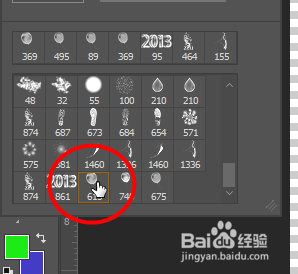
3、然后调整画笔的像素大小
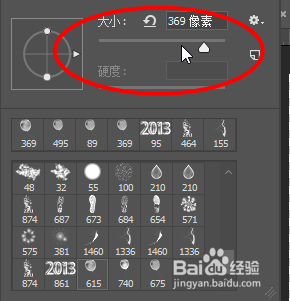
4、然后调整好气球的颜色,点击确定
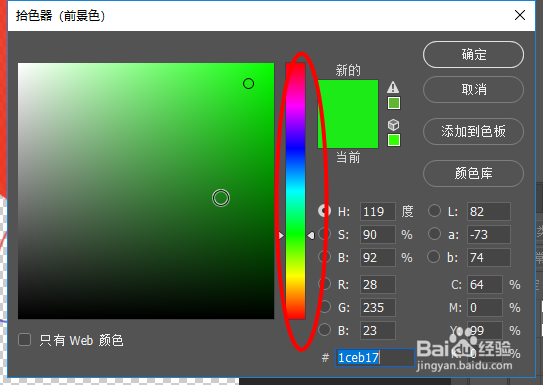
5、然后点击工具栏中调出画笔的形式调整,调整间距
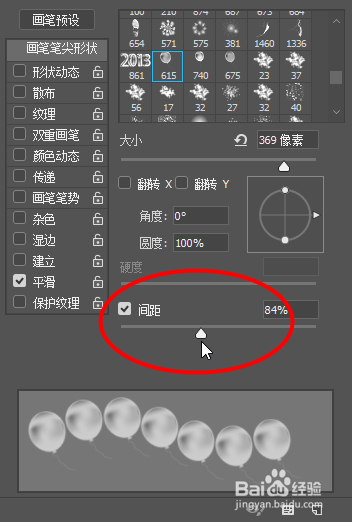
6、最后画笔再画布上点击即可出现气球
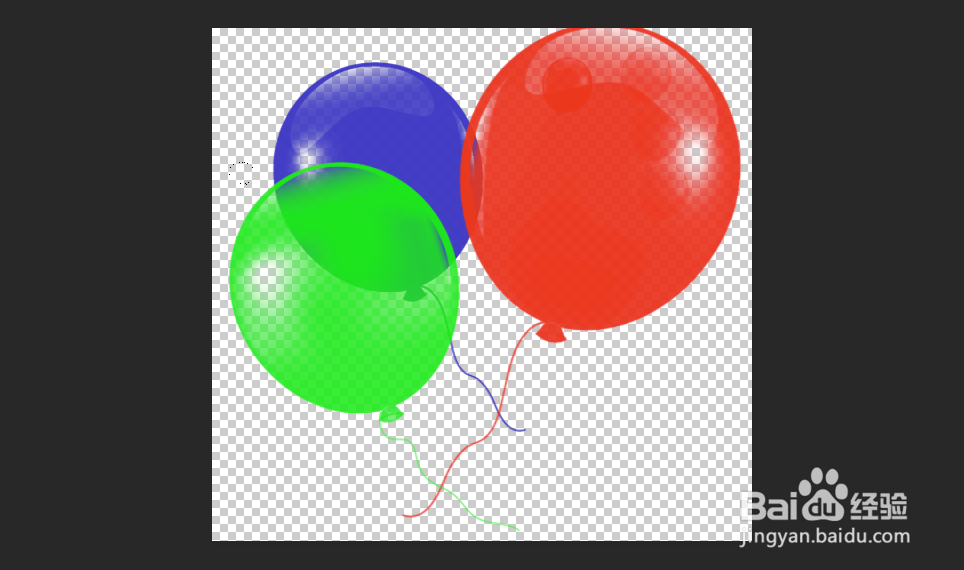
时间:2024-10-13 09:57:58
1、新建一个画布,然后点击工具栏中的画笔工具
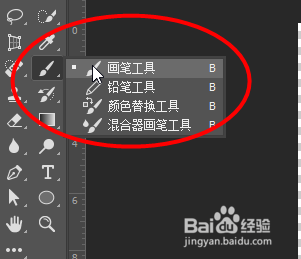
2、接着点击辅助栏中选中“气球”形状
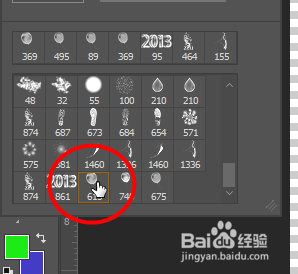
3、然后调整画笔的像素大小
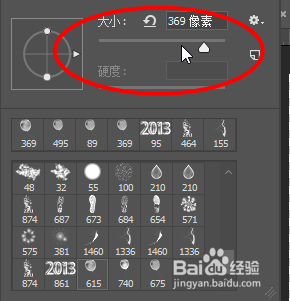
4、然后调整好气球的颜色,点击确定
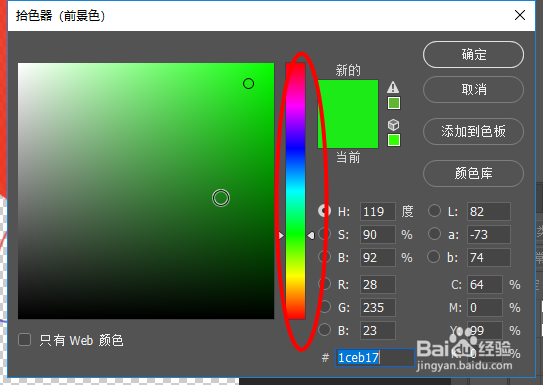
5、然后点击工具栏中调出画笔的形式调整,调整间距
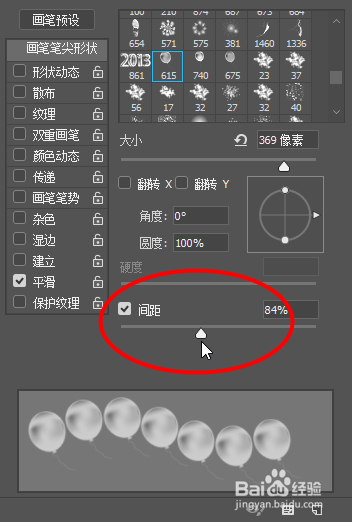
6、最后画笔再画布上点击即可出现气球